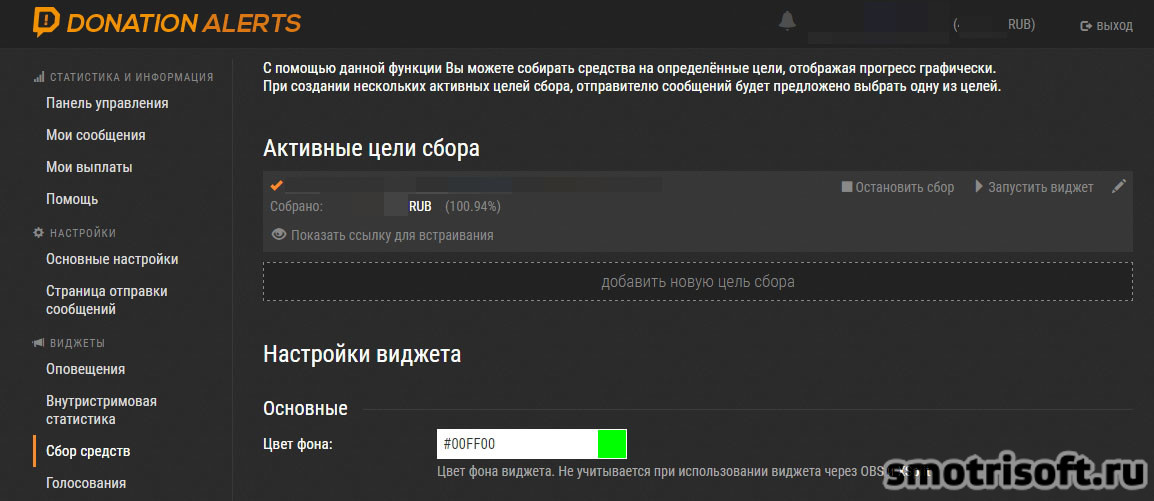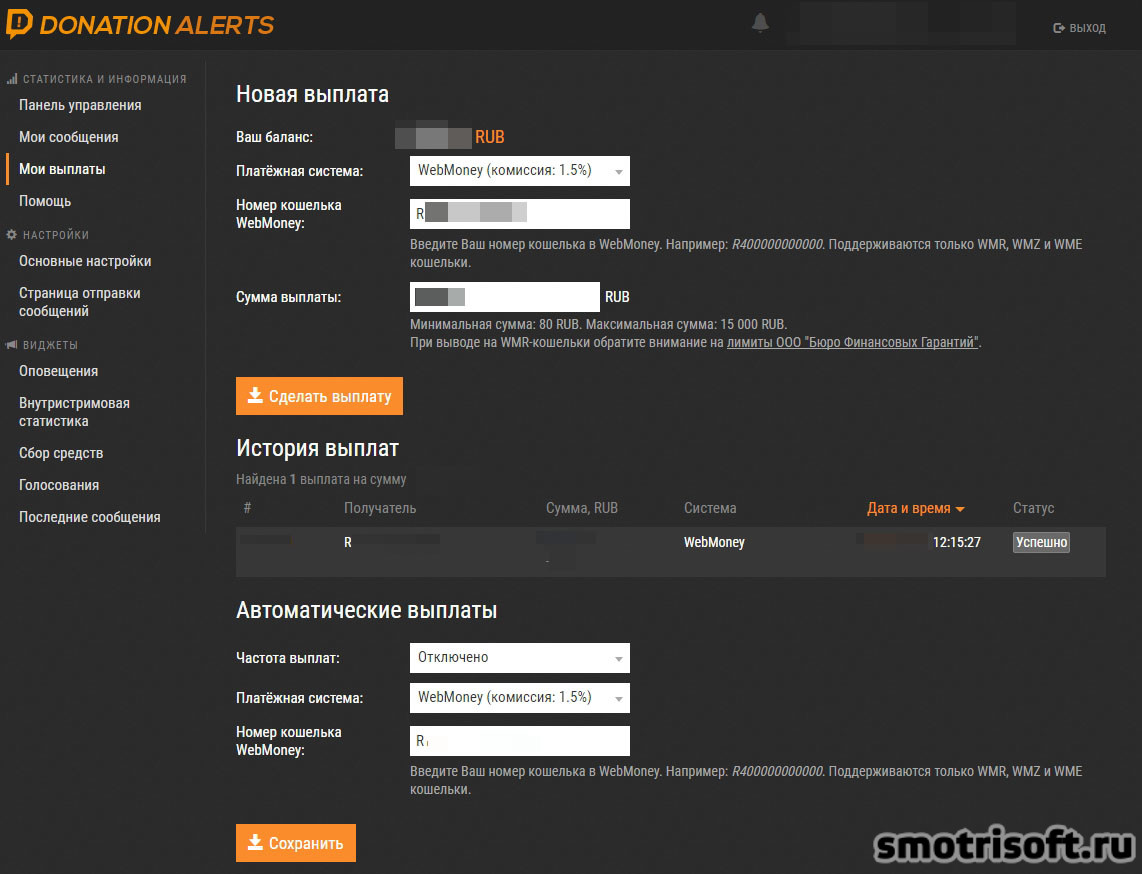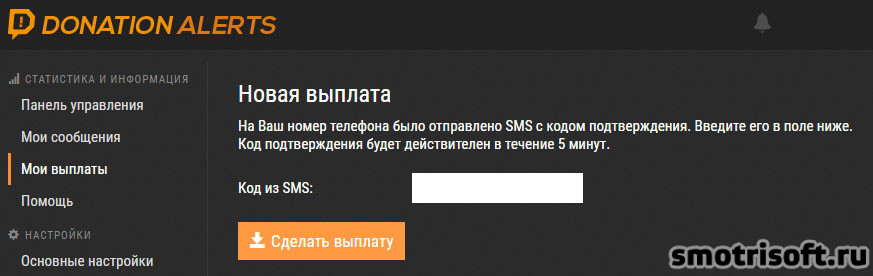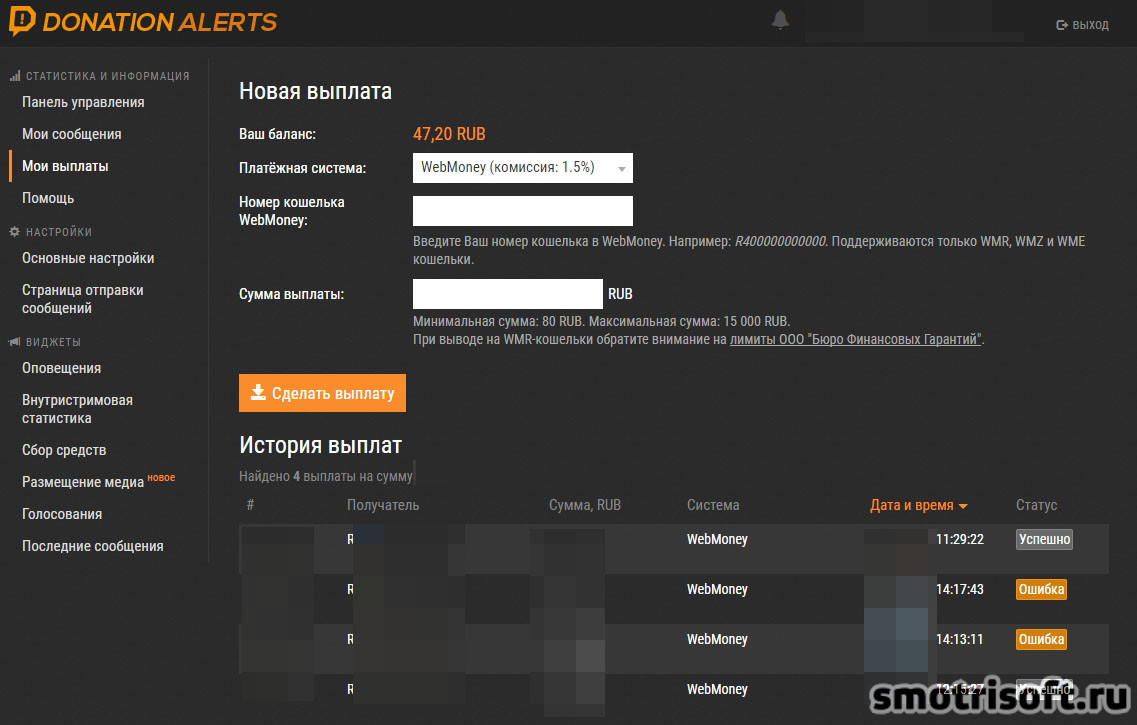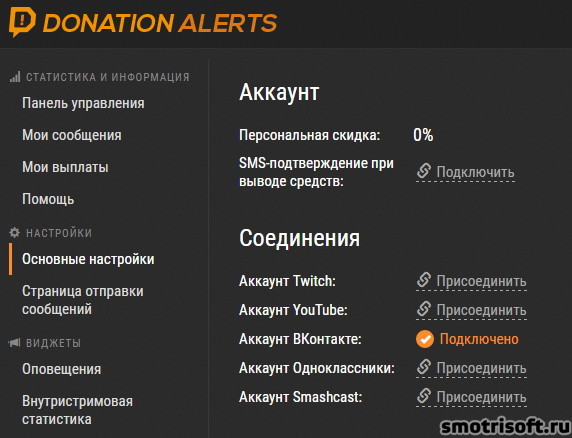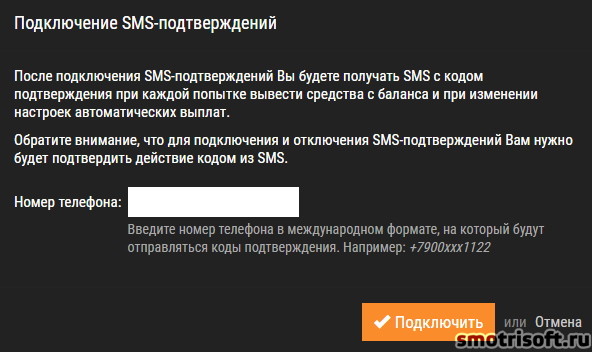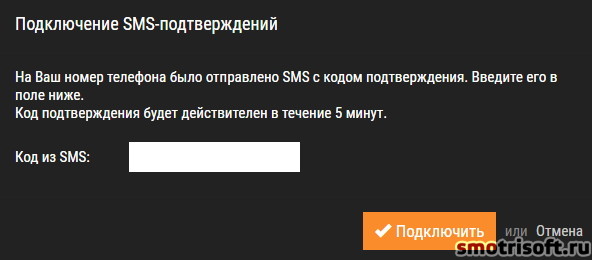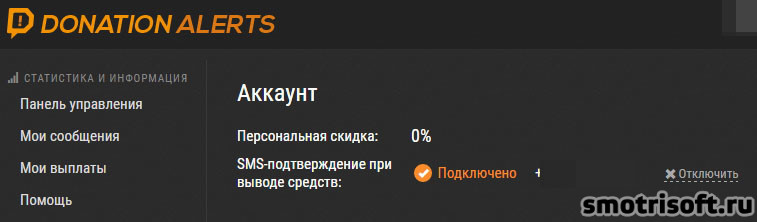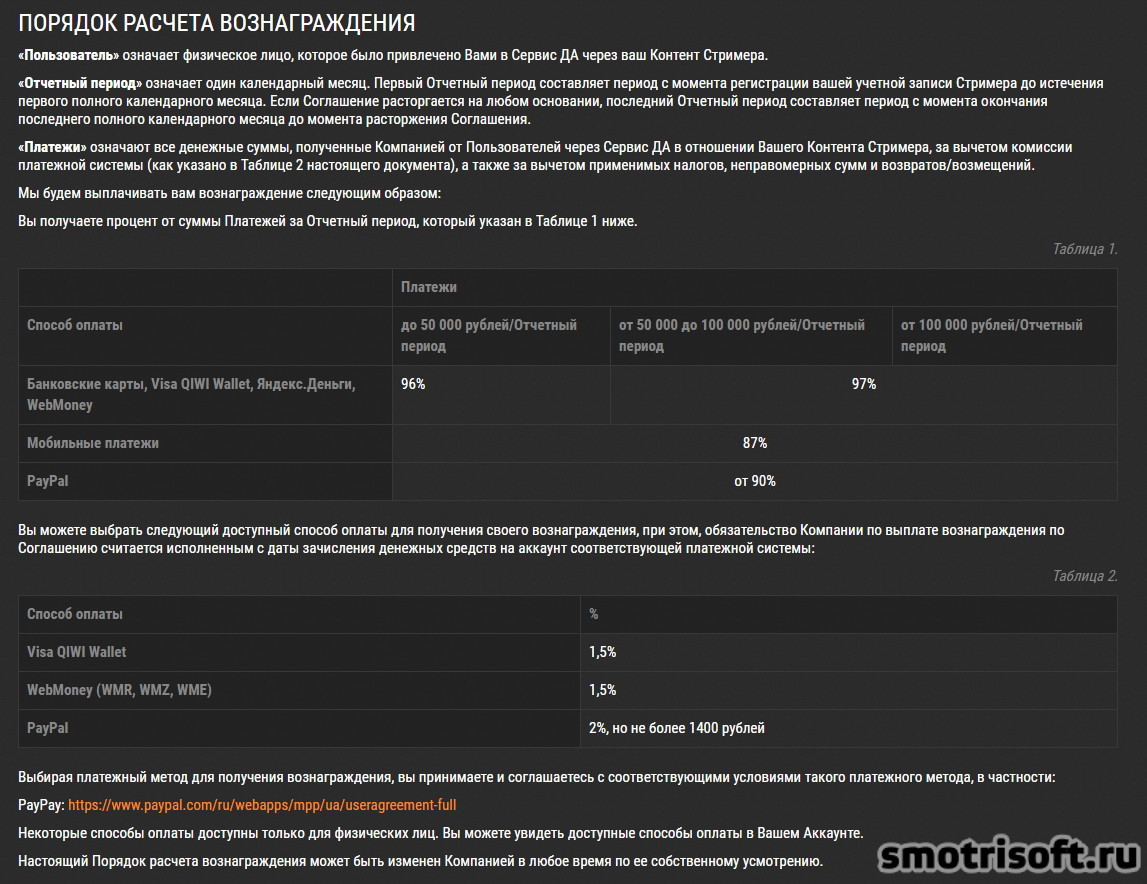- DONATION ALERTS. Как настроить донат? Как выводить деньги? Настроить уведомления
- Как работать в программе Donation Alerts
- Как зарегистрироваться в программе Donation Alerts
- Как вывести деньги из Donation Alerts?
- Как настроить виджет OBS STUDIO?
- Видео на тему: КАК НАСТРОИТЬ ДОНАТЫ ДЛЯ СТРИМА — Donation Alerts
- Как настроить виджет XSplit Broadcaster
- Видео на тему: КАК НАСТРОИТЬ ДОНАТ НА СТРИМЕ?! DonationAlerts и StreamLabs
- Как настроить виджет OBS CLASSIC
- Как настроить синтез речи
- Как вывести деньги с DonationAlerts: подробная инструкция
- Как настроить аккаунт?
- Всевозможные выводы денежных средств
- Как вывести деньги с Donation Alerts
- В сутки:
- В месяц:
DONATION ALERTS. Как настроить донат? Как выводить деньги? Настроить уведомления
Как работать в программе Donation Alerts
Donation Alerts — это очень полезный интернет ресурс, который позволяет осуществлять добровольный сбор денежных средств с ваших зрителей. Конечно же, если у вас есть видео канал и вы занимаетесь онлайн трансляцией. Кроме сбора денег, есть много интересных функций, о которых расскажем дальше.

Как зарегистрироваться в программе Donation Alerts
Зарегистрироваться в проекте очень просто .
Первое , что вам надо сделать —
пройти по ссылке donationalerts . ru и нажать на кнопку

Вы можете зайти на DonationAlerts через системы Twitch , YouTube , ВКонтакте, Facebook, Odnoklassniki, Smashcast.
Выберите наиболее удобную для Вас систему для авторизации. После этого сервис предложит Вам выбрать имя для DonationAlerts.
Для того, чтобы привязать остальные сервисы к системе DonationAlerts, воспользуйтесь соответствующими кнопками на странице «Основные настройки».
Если Вы захотите отвязать один из аккаунтов, нажмите на кнопку «Отсоединить». Обратите внимание: сервис, через который Вы провели регистрацию, недоступен для отвязки.
Например, если Вы зарегистрировались в проекте, используя Twitch, Вы сможете привязывать и отвязывать аккаунты только для других сервисов, но не для Twitch.
Как вывести деньги из Donation Alerts?
Для того, чтобы настроить вывод денег, вам необходимо зайти в раздел «Мои выплаты» и воспользоваться кнопкой «Добавить новый способ вывода». Далее нужно выбрать платежную систему, на которую будете выводить деньги.
Это может быть QIWI-кошелек или WebMoney. На забудьте указать номер счета кошелька. Выплаты происходят ежедневно в 3.00 по Московскому времени в автоматическом режиме.
Как настроить виджет OBS STUDIO?
- Проверьте наличие Browser Plugin
Самым удобным методом встраивания виджета в OBS Studio является использование расширения Browser Plugin. Поэтому перед тем как продолжить убедитесь, что Browser Plugin установлен.
Заметьте, что Browser Plugin уже включён в официальный установщик OBS Studio, поэтому вполне вероятно, что данный плагин у Вас уже установлен.
В разделе «Оповещения» панели управления найдите Вашу уникальную ссылку OBS и XSplit и скопируйте её. В OBS Studio в списке «Источники» щёлкните правой кнопкой мыши, выберите пункт «Добавить», затем «BrowserSource».
В появившемся окне введите желаемое Вами имя нового источника, например, «Виджет оповещений DonationAlerts». Нажмите «OK». В появившемся окне свойств в поле «URL» введите ранее скопированную Вашу ссылку.
Для повторного редактирования настроек виджета найдите его в списке «Источники», щёлкните по нему правой кнопкой мыши и выберите пункт «Свойства».
В разделе «Оповещения» панели управления нажмите на «Добавить тестовое оповещение». Оповещение должно отобразиться в Вашем OBS Studio.
Для изменения размера виджета отредактируйте значения «Width» (ширина) и «Height» (высота) окна свойств источника.
Видео на тему: КАК НАСТРОИТЬ ДОНАТЫ ДЛЯ СТРИМА — Donation Alerts

Как настроить виджет XSplit Broadcaster
- Проверьте наличие Adobe Flash Player.
Для правильной работы виджета в XSplit необходимо наличие Adobe Flash Player на компьютере. Иначе в виджете будет отсутствовать звук. Скачать Adobe Flash Player можно бесплатно на официальном сайте Adobe.
После перехода по указанной ссылке, нужно указать вашу операционную систему и компоненты для скачивания. Скачайте и установите NPAPI и PPAPI.
В разделе «Оповещения» панели управления найдите вашу уникальную ссылку CLR Browser Source Plugin и XSplit и скопируйте её. В XSplit под списком «Scene Sources» нужно нажать на кнопку «Добавить», затем выбрать «Other», затем «Webpage URL. «.
В появившемся окне нужно ввести в поле «URL» нужно ввести ранее скопированную вашу ссылку и нажать «OK».
Для того, чтобы отредактировать настройки виджета, нужно найти в списке «Scene Sources» и щелкнуть по нему правой кнопкой мыши. Готово!
В разделе «Оповещения» панели управления нужно нажать «Добавить тестовое оповещение». Оповещение должно отобразиться в вашем XSplit.
Если по какой-то причине в XSplit всё ещё отсутствует звук,
полностью переустановите Adobe Flash Player.
Видео на тему: КАК НАСТРОИТЬ ДОНАТ НА СТРИМЕ?! DonationAlerts и StreamLabs

Как настроить виджет OBS CLASSIC
- Проверяем наличие браузера CLR Browser Source Plugin.
Самым удобным методом встраивания виджета в OBS Classic является использование CLR Browser Source Plugin. Поэтому перед тем как продолжить убедитесь, что CLR Browser Source Plugin установлен.
В разделе «Оповещения» панели управления найдите Вашу уникальную ссылку CLR Browser Source Plugin и XSplit и скопируйте её. В OBS Classic в списке «Источники» щёлкните правой кнопкой мыши, выберите пункт «Добавить», затем «CLR Browser».
В появившемся окне введите желаемое Вами имя нового источника, например, «Виджет оповещений DonationAlerts». Нажмите «OK». В появившемся окне «CLR Browser Configuration» в поле «URL» введите ранее скопированную Вашу ссылку.
Для повторного редактирования настроек виджета найдите его в списке «Источники», щёлкните по нему правой кнопкой мыши и выберите пункт «Параметры». Готово!
В разделе «Оповещения» панели управления нажмите на «Добавить тестовое оповещение». Оповещение должно отобразиться в Вашем OBS Classic.
Как настроить синтез речи
Для доступа к настройкам синтеза речи, нужно зайти в раздел «Оповещения» панели управления, найдите в списке вариаций «Вариацию по умолчанию» и нажмите на «Изменить». После этого Вы сможете детально настроить синтез речи: пол чтеца, скорость речи, сценарий срабатывания синтеза речи, громкость речи и минимальную сумму, при которой будет срабатывать синтез речи.
Источник
Как вывести деньги с DonationAlerts: подробная инструкция
Как вывести деньги с DonationAlerts, если уже накопилась достаточно большая сумма? Какой минимум должен лежать на счету, какие платежные инструменты можно использовать, чтобы получить заработок? Обо всем расскажем в этом обзоре!
Читай как настроить DonationAlerts здесь!
Как настроить аккаунт?
Любой пользователь может выбрать из достаточно обширного списка инструментов – нет необходимости зацикливаться на одном способе! Сначала, разумеется, нужно добавить существующие аккаунты или карты – а затем остается только ждать. Выплаты производятся автоматически, это происходит ежедневно (в 03:00 по московскому времени).
- Войдите на сайт и авторизуйтесь;
- Найдите вкладку «Мои выплаты» на панели слева;
- Нажмите на кнопку «Добавить новый способ вывода» .
Вы можете добавить до пяти инструментов – все они будут использоваться поочередно, если приоритетный вариант окажется недоступен.
Вывести деньги с Донейшн Алертс можно по-разному! Давайте посмотрим на доступные платежные системы, изучим комиссии и лимиты, чтобы вы могли сделать правильный выбор. Все суммы указываются в российских рублях.
Всевозможные выводы денежных средств
- Минимальная сумма вывода – 1₽
- Максимальное количество средств – 15 000 ₽
- Комиссионное вознаграждение не взимается
Перед тем, как вывести деньги с Donation Alerts через платежную систему ВКонтакте, вам необходимо добавить свой ID и изучить лимиты вашего аккаунта в социальной сети. Это можно сделать в разделе настройки на соответствующем сайте.
Если вы выбираете этот способ вывода денег из DonationAlerts, можете сами определить валюту, в которой хотите получить вознаграждение:
- Российский рубль
- Доллар США
- Евро
- Украинская гривна
Процесс проведения выплаты может занять до трех дней.
- Максимальная выплата – 100 000₽
- Минимальная сумма – 150₽
- Комиссия – 1,2%, но не менее 30 руб.
Кроме комиссии при выводе с DonationAlerts на банковскую карту, стоит помнить и о некоторых лимитах:
- Не более 50 переводов ежемесячно
- Максимум 1 500 000₽ в месяц
Чтобы привязать банковскую карту и получать средства в удобной валюте, необходимо указать следующую информацию:
- Номер с лицевой стороны
- Имя и фамилию держателя на латинице
- Дату рождения
- Страну и город проживания
После чего вы должны будете пройти процедуру идентификации – на привязанный номер придет СМС-сообщение с кодом, который вы впишете в соответствующее поле.
Банковская карта РФ
Отдельно стоит поговорить о том, как выводить деньги с DonationAlerts на карты банков-эмитентов РФ. Этот способ выделен как особый, он не входит в категорию, о которой рассказано выше.
- Минимальная и максимальная сумма вывода составляет 150₽ и 60 000₽ соответственно
- Комиссия равна 1,8% + 25₽
- Лимит в сутки – 300 000₽, в месяц – 600 000₽
Процесс снятия может длиться до трех суток.
Если вы хотите прикрепить карту банка-эмитента РФ и не думать о том, как снять деньги с DonationAlerts, нужно ввести следующие данные:
- Номер с лицевой стороны карточки
- Фамилия, имя и отчество держателя
- Дата рождения
- Серия и номер паспорта гражданина РФ
- Дата выдачи паспорта
Еще немного о том, как выводить с DonationAlerts этим способом. Вы можете предопределить минимальную сумму вывода. Что это значит? Метод будет использоваться только при достижении определенного баланса – а если вы хотите использовать сумму по умолчанию, просто оставьте поле пустым.
Выплаты DonationAlerts на Вебмани осуществляются только на кошельки с валютами WMZ и WME. Прежде чем подключать этот инструмент, посмотрите на доступные лимиты в настройках своего кошелька!
Доступная валюта – доллар США и евро.
- Минимум для вывода – 72,92₽
- Максимальная сумма – 14584,3₽
- Комиссия составляет 1%
Хотите знать, как вывести с Donation Alerts на Вебмани? Придется заполнить несколько полей следующей информацией:
- Номер кошелька
- Ваши фамилия и имя
- Ваша дата рождения
- Страна проживания
Не самый удобный способ, учитывая отсутствие русского рубля в списке валют.
Для подключения этой платежной системы достаточно просто ввести номер кошелька – готово! Разумеется, вывести донат с DonationAlerts можно с некоторыми ограничениями:
- До 600 000₽ в месяц
- Минимум 1₽, максимум – 15 000₽
- Комиссия – 2,2%
При настройке автоматических выплат обратите внимание на лимиты Юмани (эту информацию вы можете посмотреть в настройках кошелька). Если волнуетесь, когда выводятся деньги с DonationAlerts – не переживайте, процесс максимально быстрый, несколько дней ждать не придется.
Этот вариант подходит только тем, кто пользуется мобильным номером российского оператора!
- Минимальная сумма выплаты – 1,5₽
- Максимум – 15 000₽
- Комиссионное вознаграждение – 2,2%
Для подключения достаточно просто указать номер мобильного телефона в международном формате.
Теперь о том, как вывести деньги с DonationAlerts на QIWI (предварительно обязательно проверьте свои лимиты рублевого кошелька).
- Минимум для вывода средств – 1,5₽
- Максимальная сумма – 15 000₽
- Комиссионное вознаграждение – 1,5%
Введите номер в соответствующее поле, чтобы получать денежные перечисления.
Читай тут на какой платформе лучше стримить
В этом способе оплаты доступен выбор валюты – это доллар США, рубль или евро. Обратите внимание, что процесс зачисления средств может немного затянуться, не всегда операция выполняется моментально.
Важно указать e-mail, подключенный к аккаунту PayPal.
- Минимум для вывода – рубль
- Максимум – 15 000 рублей
- Комиссия составляет 2%
Куда лучше выводить деньги с DonationAlerts – решать только вам. Мы рассказали обо всех лимитах, комиссиях, доступных возможностях. Оцените существующие финансовые инструменты или зарегистрируйте новые кошельки, все в ваших руках!
Источник
Как вывести деньги с Donation Alerts
Покажу как вывести деньги и настройку выплат с Donation Alerts.
Donation Alerts — это сервис который позволяет отображать пожертвования (донаты) экране и зачитывать их голосом. Когда вы собрали нужную вам сумму с помощью донатов (пожертвований) через сервис, то зайдите во вкладку «Сбор средств» и нажмите остановить сбор, если вы ставили определенную сумму и цель сбора пожертвований.
Далее войдите во вкладку «Мои выплаты» и здесь выберите способ вывода денег (доступны WebMoney и QIWI). При выводе денег берётся комиссия в 1,5%. Введите сумму выплаты и нажмите сделать выплату.
Если вы привязали номер телефона к Donation Alerts, то вам придет СМС-код на ваш номер телефона, которым нужно будет подтвердить выплату. Введите код из СМС и нажмите «Сделать выплату».
Готово. Теперь ожидается обработка вывода и перевод. В истории выплат будет написано, что статус выплаты «Ожидание».
Иногда при загруженности или проблемах в Donation Alerts бывает ошибка во время выплаты и она не приходит вам. Пишется «Не удалось провести средства. Это может быть связано с ограничениями аккаунта или ошибками на платформе платежной системы». В этом случае просто попробуйте вновь сделать выплату через пару часов или на следующей день.
И если сразу не получилось, то позже получится и деньги выведутся.
Также если вы выводите с Donation Alerts на WebMoney, то посмотрите ограничения вашего типа аккаунта в WebMoney.
В сутки:
| пополнение невозможно! не более 30 тыс.руб. не более 100 тыс.руб. не более 150 тыс.руб. не более 300 тыс.руб. |
В месяц:
| пополнение невозможно! не более 100 тыс.руб. не более 300 тыс.руб. не более 1 млн.руб. не более 2 млн.руб. |
Также не забудьте привязать ваш номер телефона к вашему аккаунту в Donation Alerts, если еще этого не сделали. Для этого войдите во вкладку «Основные настройки» и нажмите на «Подключить» напротив строки SMS-подтверждение при выводе средств.
Введите ваш номер телефона и нажмите «Подключить». после подключения SMS-подтверждений вы будете получать SMS с кодом подтверждения при каждой попытке вывести средства с баланса и при изменении настроек автоматических выплат. Для подключения и отключения SMS-подтверждений вам нужно будет подтвердить действие кодом из SMS.
Введите SMS код, который вам пришел на ваш смартфон и нажмите «Подключить».
Готово. Теперь вы привязали ваш номер к вашему аккаунту Donation Alerts. Тут же можно его отключить, если вы захотите сменить номер.
Вы (стример) получаете:
- 96% от суммы, которую вам пожертвовал (задонатил) зритель, если он отправил ее через банковскую карту.
- 87% если зритель задонатил через мобильный платеж (со счета мобильного телефона).
- от 90% если зритель задонатил через PayPal.
При выводе на WebMoney или QIWi вы платите 1,5% комиссии от суммы, которую вы выводите.
Другие статьи на похожую тему:
Источник